Configuração de sala de reunião para vários tamanhos de sala



A criação de uma configuração ideal para salas de reunião requer a combinação certa de câmeras, sistemas de áudio e pacotes de videoconferência adaptado ao tamanho e à finalidade da sala. Abaixo estão as recomendações Soluções Yealink para diferentes espaços de reunião, garantindo uma colaboração perfeita com Teams Rooms do Microsoft Teams no Android ou Windows.
Principais produtos:
Câmera: SmartVision 40 – Câmera 360° com tecnologia de IA
Pacote All-in-One em um : MeetingBar A40 para Teams Rooms do Microsoft Teams no Android
Dicas de configuração:
Posicionamento da câmera: Coloque o SmartVision 40 no centro da mesa para garantir cobertura total de 360°.
Configuração de áudio: Use os microfones integrados para capturar voz nítida.
Opção de montagem: Se estiver usando o MeetingBar A40, monte-o sob o monitor para obter uma aparência limpa e integrada.
Principais características:
Enquadramento automático e rastreamento de alto-falante para uma visualização dinâmica.
Instalação simples com fiação mínima.
Principais produtos:
Câmera: Câmera Yealink UVC86 Dual-Eye 4K ou MeetingBar A40 Microsoft Teams Rooms no Android Barra de vídeo completa para salas pequenas e médias premium
Opção de pacote: MVC640 ou MVC S40 para Teams Rooms do Microsoft Teams no Windows
Dicas de configuração:
Posição da câmera: Monte o UVC86 na frente da sala, abaixo ou acima do visor principal.
Microfones: Use microfones de mesa VCM34 para um Raio de captação de voz de 6 metros .
Telas duplas: Configure para apresentação em uma tela e participantes na outra.
Principais características:
Vídeo 4K com enquadramento automático e controle PTZ com tecnologia de IA.
Compartilhamento de conteúdo sem fio usando o pod de apresentação WPP30.
Principais produtos:
Câmera: UVC86 para rastrear alto-falantes ativos e capturar visualizações amplas.
Opção de pacote: MVC860 – Salas do Microsoft Teams Rooms no Windows
Dicas de configuração:
Configuração de vários microfones: Combine microfones de teto VCM34/VCM38 para cobrir toda a sala.
Sincronização AV: Usar AVHub para garantir uma coordenação suave entre vídeo e áudio.
Tablet de controle: Coloque o tablet MTouch II sobre a mesa para facilitar o controle da reunião.
Principais características:
Suporta telas duplas e compartilhamento de conteúdo.
Captação de áudio avançada com som full-duplex.
Principais produtos:
Câmeras: Câmeras PTZ UVC84 duplas
Opção de pacote: MVC940 para Teams Rooms do Microsoft Teams no Windows
Dicas de configuração:
Várias câmeras: Use duas câmeras UVC84: uma focada nos participantes e a outra nos apresentadores.
Microfones de teto: Instale vários microfones de teto VCM38 para cobrir todos os participantes.
Exibe: Configure três ou mais monitores para melhor visibilidade.
Principais características:
Controle total da câmera e alternância entre visualizações.
O AVHub garante um desempenho suave para áudio e vídeo.
Principais produtos:
Opção de pacote: MVC S90 – Teams Rooms do Microsoft Teams no Windows
Integração AV personalizada: Conecte-se a sistemas AV externos usando a tecnologia IntelliFocus.
Dicas de configuração:
Configuração flexível: Personalize o sistema com diversas câmeras, microfones e soluções de áudio.
Controle AV profissional: Integre-se com sistemas de controle de sala para iluminação, telas e gerenciamento de som.
Principais características:
Feito sob medida para salas de aula, salas de diretoria executiva , e eventos híbridos.
Escalável e personalizável para necessidades complexas de áudio e vídeo.
Ideal para salas de brainstorming ou salas de aula híbridas
Combina um quadro branco digital interativo com um sistema de videoconferência .
Dica de configuração: Instale o MeetingBoard 65 como monitor principal, garantindo fácil acesso para escrita e colaboração.
Posicionamento de exibição: Certifique-se de que a tela principal esteja no nível dos olhos dos participantes remotos.
Gerenciamento de cabos: Use caminhos de cabos ocultos para evitar desordem.
Iluminação: Garanta a iluminação adequada para evitar reflexos e sombras no vídeo.
Acústica da sala: Adicione painéis acústicos ou isolamento acústico em salas maiores para reduzir o eco.
Com a ampla gama de câmeras e soluções de conferência da Yealink, cada espaço de reunião pode ser configurado para comunicação e colaboração perfeitas, garantindo uma experiência tranquila no Microsoft Teams .
Dispositivo de videoconferência tudo-em-um
Suporta USB para fácil instalação e rápida implantação. Oferece excelente valor com conectividade e integração perfeitas para reuniões remotas eficientes.
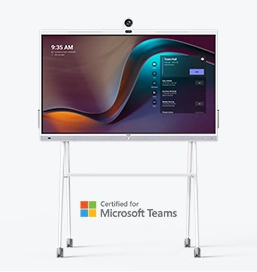




Dispositivo de videoconferência integrado que abrange desde salas de conferências Huddle até salas de conferências médias
Dispositivo de videoconferência incluído cobrindo de Médio para sala de conferências extragrande
Contate-nos
Entre em contato conosco para orçamentos de produtos e consultas de instalação. Notificaremos prontamente um revendedor local para fornecer soluções de serviço precisas e eficientes.







